Introdução
Este documento apresenta de forma simples e direta como usar o ComuniCar, a nova ferramenta de atendimento ao cliente integrada às redes sociais, disponível no MOVERE.
O que é?
O ComuniCar é uma solução criada para tornar o atendimento ao cliente mais rápido, prático e eficiente, integrada ao WhatsApp.
Com uma interface intuitiva e totalmente integrada ao sistema MOVERE, o ComuniCar permite que sua equipe acompanhe e responda mensagens dos clientes em tempo real, além de automatizar etapas do atendimento com mensagens rápidas e questionários personalizados.
Após a contratação do serviço, o ComuniCar é liberado para configuração e uso imediato oferecendo à sua empresa uma forma moderna e completa de se conectar com seus clientes.
Contratação do Serviço
Para contratar o serviço é preciso ter acesso à rotina [R1210 - Configurador mágico], o direito pode ser liberado para o usuário ou para o grupo de usuários pelas rotinas R697 [Liberação de Rotina por Usuário] e R696 [Liberação de Rotina por Grupo de Usuário].
Na Rotina 1210, clique na opção "Contratar ComuniCar" no menu lateral:

O sistema exibirá a Tela de Contratação do ComuniCar, onde será possível configurar e realizar a contratação do serviço no estabelecimento desejado.
Será exibido uma aba para cada estabelecimento acessível pelo usuário, onde é possível consultar valores, e gerenciar grupos, contas e vendedores selecionados para cada contratação.
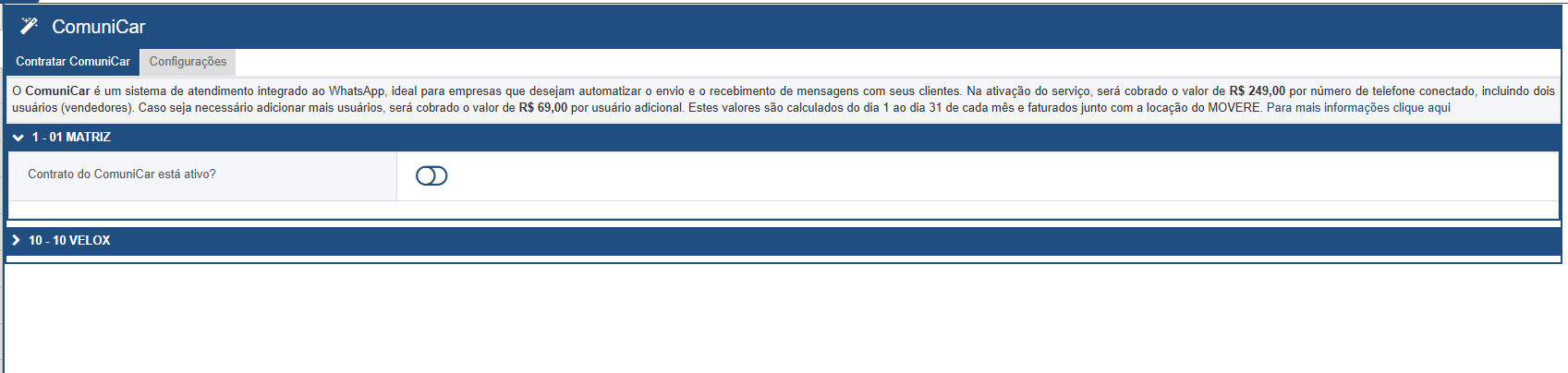
Para começar a configurar a contratação de um determinado estabelecimento, basta habilitar a chave "Contrato do ComuniCar está ativo?", liberando os campos para edição.

Selecione os estabelecimentos desejados e clique em “+ Adicionar novo grupo”

Ao adicionar um grupo, uma nova linha aparecerá, onde você pode configurar vários aspectos do seu grupo, sendo o primeiro nome a ser preenchido o nome dele.

A exclusão de um grupo pode ser feita ao clicar no botão de excluir grupo, ao lado do campo de preenchimento do nome.

As contas integradoras são responsáveis por integrar um número de telefone do WhatsApp ao serviço. Cada conta é equivalente a um número de telefone. Cada grupo criado virá com uma conta automaticamente, pois é o mínimo necessário para ter um grupo.

Para adicionar e alterar contas, o processo é simples: Basta clicar no botão "+ Adicionar nova conta", preencher o nome, e apertar a tecla ENTER ou no botão de editar (Lápis). 
Ao clicar novamente no botão de editar em qualquer conta já preenchida, é possível editar o nome novamente.
Para excluir, basta clicar no botão de "Excluir" (botão vermelho)
Após criar um grupo, é possível configurar os vendedores que farão parte dele ao clicar no botão de "Vendedores":

Ao clicar no botão, abrirá um modal onde será possível selecionar todos os vendedores que farão parte do grupo.

Vendedores que já foram atribuídos à um grupo não podem ser selecionados novamente.
Para concluir a edição, apenas clique no botão "Salvar".
Os valores da contratação são exibidos no canto inferior direito da tela, e são calculados automaticamente de acordo com as mudanças feitas.

Para contratar o serviço basta clicar no botão "Salvar".
Para descontratar o serviço, basta desativar a chave "Contrato do ComuniCar está ativo?", e confirmar a desativação.

Após realizar a contratação, é necessário cadastrar um acesso com a Meta, realizando o login no Facebook e cadastrando seu portfólio empresarial (business). É necessário ter ao menos uma conta do WhatsApp Business verificada no portfólio selecionado para poder utilizar o serviço.

Para cadastrar, clique no botão "Fazer Login", e uma janela para login será aberta. Siga o passo a passo, selecionando o portfólio empresarial e a conta do WhatsApp Business desejados. O ComuniCar considerará apenas um dos números associados a conta para realizar a integração.
Ao finalizar, o Business e a Conta autorizada irão aparecer na tela:

Para cadastrar mais contas do WhatsApp Business, logue novamente com o portfólio empresarial, selecionando a conta desejada.
Em seguida, é necessário vincular os números de telefone as contas dos grupos contratados.
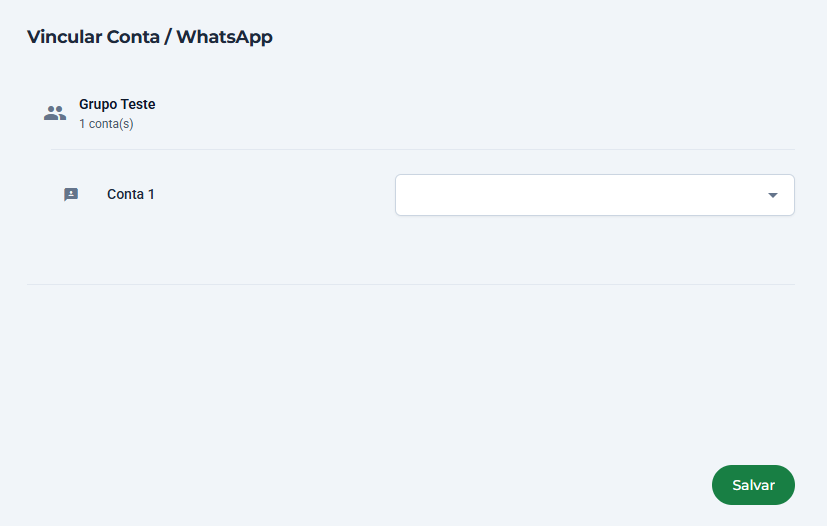
Basta simplesmente selecionar o telefone desejado para cada conta. Cada número pode ser adicionado a apenas uma conta.
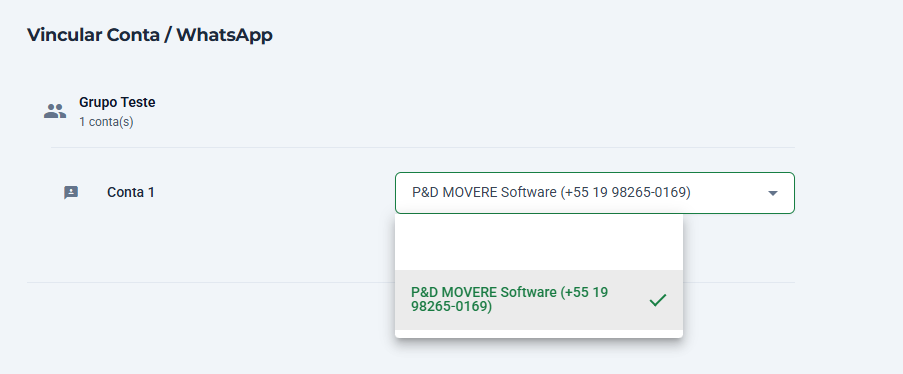
Depois, basta clicar em "Salvar" para pes
Usabilidade
Na Rotina 11, ao abrir uma cotação/ordem de serviço gerada pelo ComuniCar, o chat com o cliente é exibido como uma barra lateral à direita da tela.
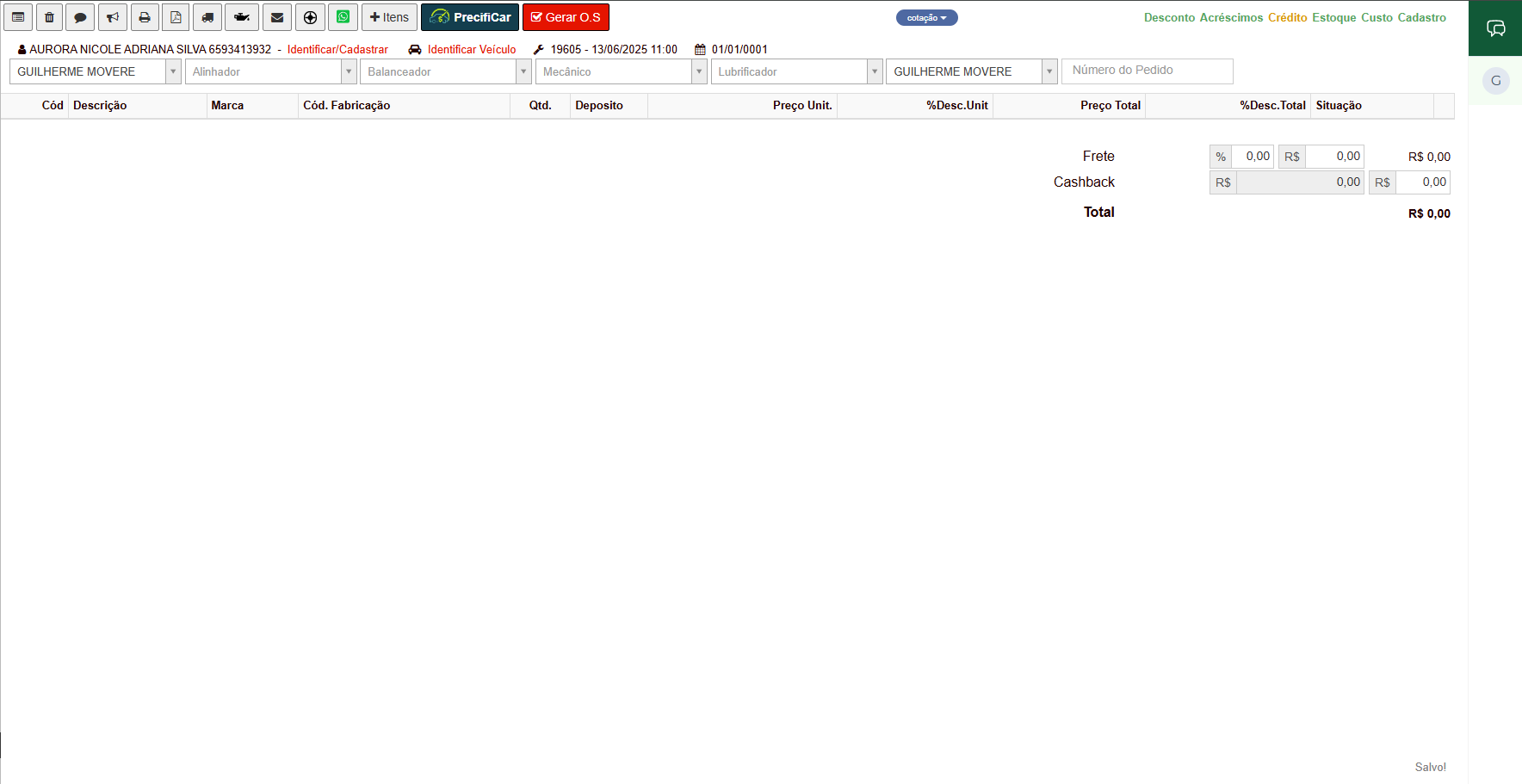
Basta clicar no ícone do contato para abrir a conversa e começar a comunicação com o cliente. A barra se expandirá e a tela da cotação será empurrada para o lado, mantendo a visibilidade de ambos.

O chat continua disponível mesmo após abrir a tela de itens ou de confirmação de pagamento, permitindo a consulta rápida de informações com o cliente para preenchimento da cotação.


Inicialmente, são carregadas apenas as 20 últimas mensagens. Para ver mais mensagens da conversa, basta rolar até o topo do chat, e mais mensagens serão carregadas automaticamente.
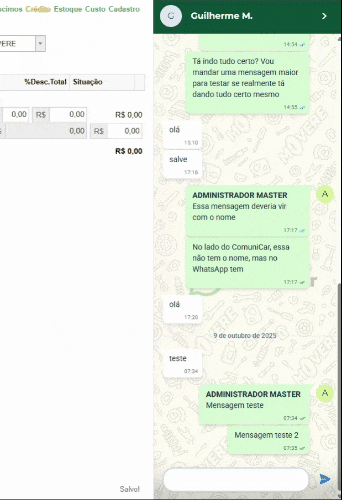
Para minimizar a barra, basta clicar no ícone de seta (>) no canto superior direito.
OBS: Ao utilizar a integração por "Coexistência" (utilizando o WhatsApp pelo ComuniCar juntamente com o aplicativo do WhatsApp Business), as mensagens enviadas pelo aplicativo serão destacadas com o nome "Enviado pelo WhatsApp", com um ícone diferente:
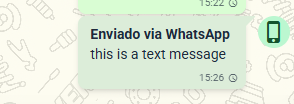
Criação Automática das Cotações
O MOVERE, ao receber uma nova mensagem de um novo numero, criará automaticamente uma nova cotação, veiculando o chat da conversa a essa cotação
Grade ComuniCar
A nova grade "ComuniCar" centraliza todas as cotações e ordens de serviço (O.S) que foram originadas a partir de interações com clientes via WhatsApp.
Para acessar, basta clicar no botão ComuniCar na página inicial da Rotina 11 - Fast Checkup.

Nessa visualização unificada, será possível acompanhar:
- Todas as cotações em aberto vinculadas ao WhatsApp;
- Todas as ordens de serviço relacionadas a essas cotações;

Além de facilitar o acompanhamento, essa grade permite realizar as mesmas ações disponíveis nas abas anteriores, como Gerar O.S e Fechar O.S, mantendo o mesmo funcionamento individual de cada processo. A principal diferença é que agora tudo está reunido em um único lugar, tornando o gerenciamento mais prático e eficiente.
Atualização Automática da Grade do ComuniCar
Para facilitar o acompanhamento das novas mensagens e movimentações do ComuniCar, a grade conta com um recurso de atualização automática.

Quando habilitada, a atualização automática recarrega periodicamente a grade, garantindo que todas as mensagens, cotações e ordens de serviço sejam exibidas de forma atualizada sem que o usuário precise recarregar manualmente.
Como ativar ou desativar a atualização automática
O botão indicado na imagem permite ligar ou desligar o modo de atualização automática conforme a necessidade do usuário:
Quando vermelho, significa que a atualização automática está ativada.
Quando cinza, significa que está desativada.
Avisos de Mensagens não lidas
No menu principal da R11, é possível visualizar diretamente no botão ComuniCar a quantidade de contatos com mensagens não lidas.
Agora, dentro da aba do ComuniCar, é possível visualizar a quantidade de mensagens não lidas da cotação/O.S especifico.

R1244 - Templates Enviados ComuniCar
Na R1244 - Templates Enviados ComuniCar é possível acompanhar os templates para envio do ComuniCar.
Obs.: Em cenários em que o template a ser enviado é originário de uma cotação proveniente do ComuniCar, será priorizado o telefone utilizado no contato, em vez do telefone do cliente cadastrado na R50 – Cliente.
